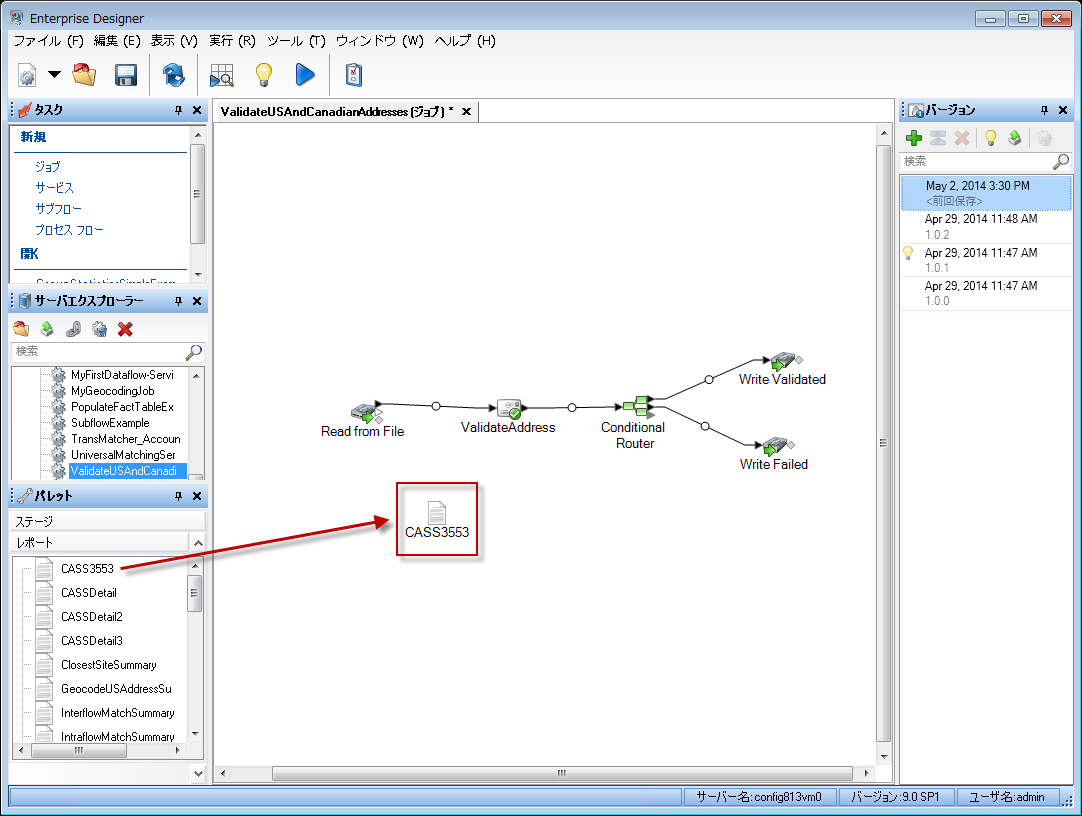CASS 認定処理
特定のオプションの組み合わせを有効にすると、ValidateAddress を CASS 認定™モードで動作させることができます。CASS 認定™処理を使用すると、USPS® の郵便料金値引きのための条件を揃えることができます。
CASS 認定™処理を使用すると、Validate Address が USPS CASS Form 3553 を生成します。このフォームを USPS に郵便物と一緒に渡さなければ、値引きを受けることができません。フォームには CASS 処理に使用したソフトウェアに関する情報、名前と住所のリストに関する情報、出力ファイルに関する情報、差出人に関する情報、およびその他の郵便物に関する統計が含まれます。USPS Form 3553 の詳細については、www.usps.com を参照してください。
また、CASS 認定™処理では USPS CASS 詳細レポートも生成されます。このレポートに含まれる情報は 3553 レポートと同じものですが、DPV、LACS、および SuiteLink に関する大幅に詳しい統計情報が含まれます。USPS CASS 詳細レポートは、郵便料金の値引きを受けるために必ずしも必要ではなく、郵便物と一緒に提出する必要はありません。
注: USPS CASS Form 3553 と USPS CASS 詳細レポートはバッチ処理でのみ使用できます。
Validate Address を CASS 認定™モードで実行するには、以下の手順に従います。